
Merhaba Srolobby Ailesi
Bugün sizlere sBot kullanıcılarının sıklıkla karşılaştığı ''Trying to disable DEP now. If client doesn't start, please exclude "sro_client.exe" from DEP manually!'' hatasının çözümünü göstereceğim.
Öncelikle yapılması gereken her güncelleme geldiğinde sbotun exesinin mutlaka Dep'e tekrar eklemeniz gerek
Örneğin şuan güncel olan exe ismi''SBotTR_1.0.5.exe'' yarın güncelleme gelince ''SBotTR_1.0.6'' oldu bu yeni exeyi mutlaka veri yürütme engeline ekleyeceksiniz.
Elimizde 2 yöntem mevcut . Birincisi klasik veri yürütmeye eklemek
Görselleri adım adım takip ederek yapın. Görsel anlatım windows 10'a göredir.
Bu bilgisayar > Özellikler
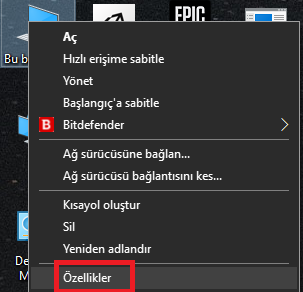
Gelişmiş Sistem Ayarları
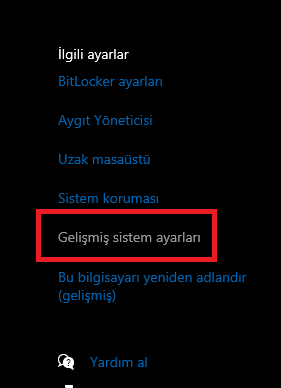
Gelişmiş Sistem Ayarları > Ayarlar > Veri Yürütme Engeli
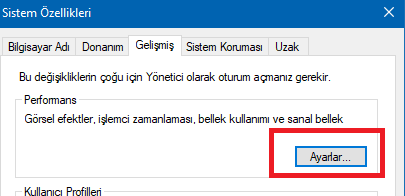
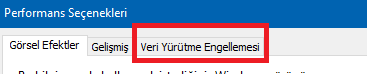
''Seçtiklerim dışında kalan tüm Windows programları ve hizmetleri için Dep'yi aç'' olana tıklıyoruz.
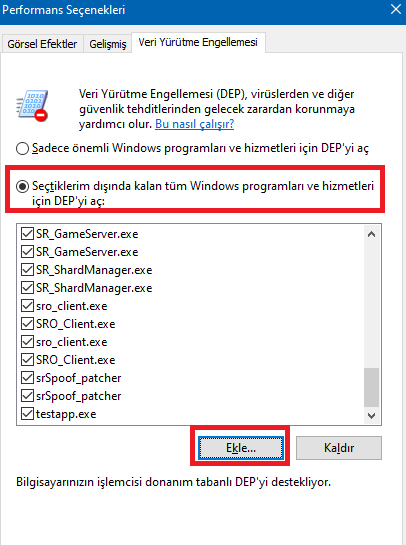
Ardından ''Ekle'' butonuna tıklayıp Sbotun ''SBotTR_1.0.5.exe''yi ve SilkroadTR'ninde tüm .exelerini veri yürütmeye ekliyoruz.

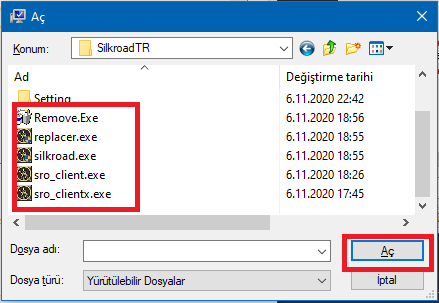
Tüm eklenecekleri ekledikten sonra bilgisayarınızda DEP'i ilk kez açtıysanız mecburen bilgisayarı yeniden başlatmak zorundasınız.
Diyelimki DEP sizde açılmıyor o zaman ne yapacaksınız
DEP kapalı olunca aşağıdaki görseldeki gibi görünür.
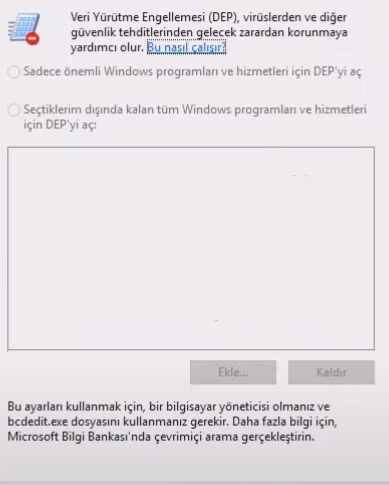
Arama Sekmesine ''cmd'' yazıp aratıyorsunuz görselde gördüğünüz gibi ''Komut İstemi'' diye bir uygulama çıkacak.
Bu uygulamaya sağ tıklayıp ''Yönetici olarak çalıştır'' diyeceksiniz.
Özellikle uyarıyorum cmdyi ''Yönetici olarak'' açmak zorundasınız yoksa kodları girdiğinizda hata alır DEP'i açamazsınız.
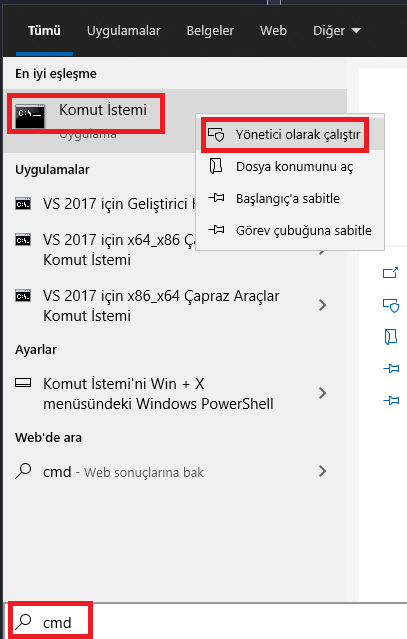
Ardından verdiğim bu kodları kopyalayıp komut istemcisi arayüzüne yapıştırıp ''Enter'' tuşuna basacaksınız.
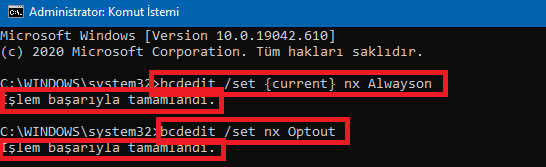
Kodlar:
bcdedit /set {current} nx Alwayson
bcdedit /set nx Optout
Doğru yaparsanız görseldeki gibi ''İşlem başarıyla tamamlandı'' yazacaktır.
Ardından bilgisayarı yeniden başlatıp yukarıda anlattığım DEP açıkken yapmanız gereken ayarları yapacaksınız.
Eğer sro_client eklenmezse
bcdedit /set {current} nx AlwaysOff
bu kod ile DEP kapatın yukarıdaki kodlar ilede tekrar açık hale getirin.
Gelelim diğer yönteme
Bazen sorun ekran kartımızdanda kaynaklanabiliyor.
Bu uyumsuzluğun çözümünü NVDIA ekran kartlarında sizlere göstereceğim
Öncelikle arama çubuğuna NVDIA yazıp görselde gördüğünüz ''NVDIA Control Panel'' uygulamasını yönetici olarak çalıştırıyoruz.
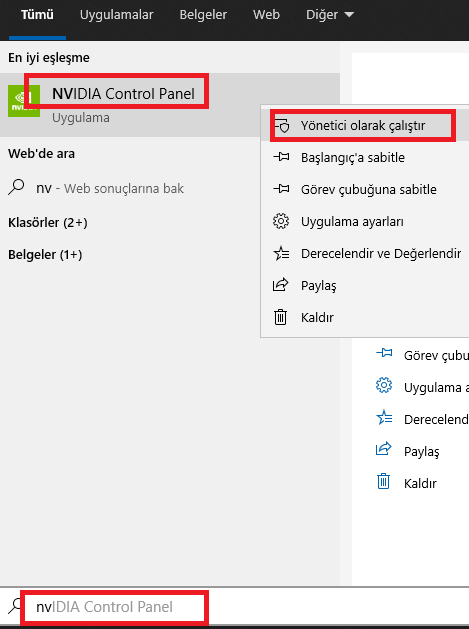
Eğer sizde ''NVDIA Control Panel'' yoksa ''
Değerli ziyaretçimiz, bağlantı içeriğini görüntüleyebilmeniz için,
Giriş yap
veya
Kayıt ol
işlemi gerçekleştirmeniz gerekmektedir.
'' bu linkten indirip kuruyorsunuz.Ardından açılan arayüzde ''3D Ayarlarının Yönetilmesi'' sekmesine tıklıyoruz
Genel ayarlar yanında ''Programa Ayarları'' yazan kısma gelip ''Ekle'' butonuna tıklıyoruz
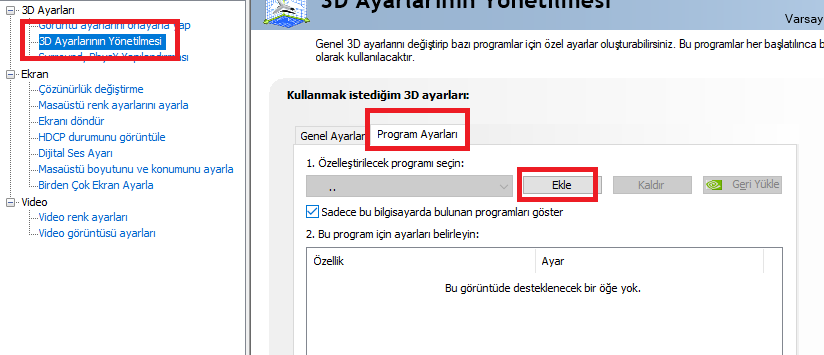
Ardından ''Gözat'' seçeneğine tıklayıp SilkroadTR klasörünün yolunu buluyoruz ve sro_clienti ekliyoruz.
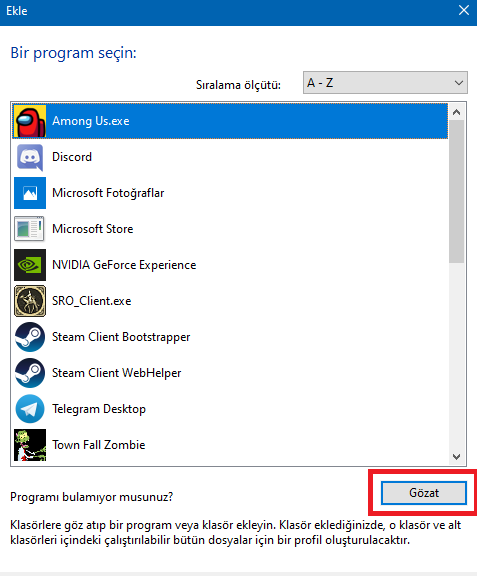
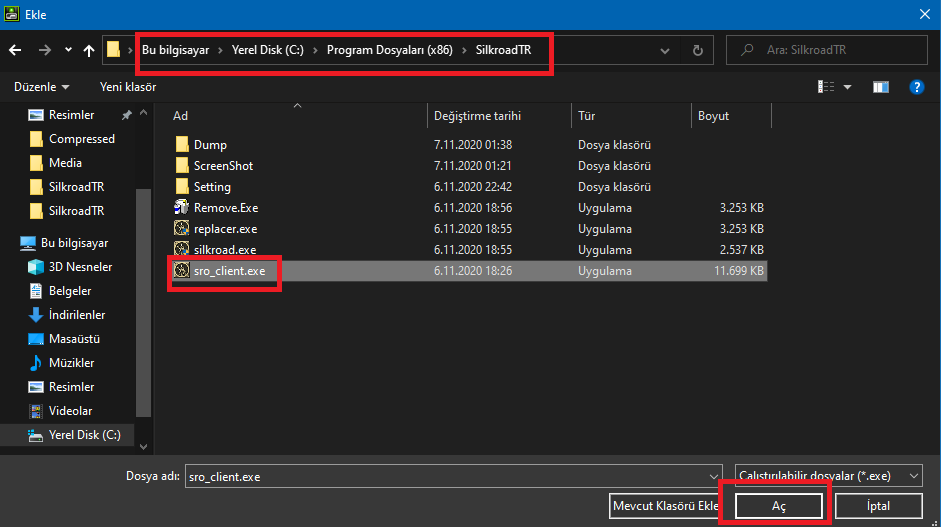
Ardından ''Görüntü ayarlarını önayarla yap'' kısmına gelip ''3D uygulamanın karar vermesine izin ver'' seçeneğine tıklayıp kaydedin.
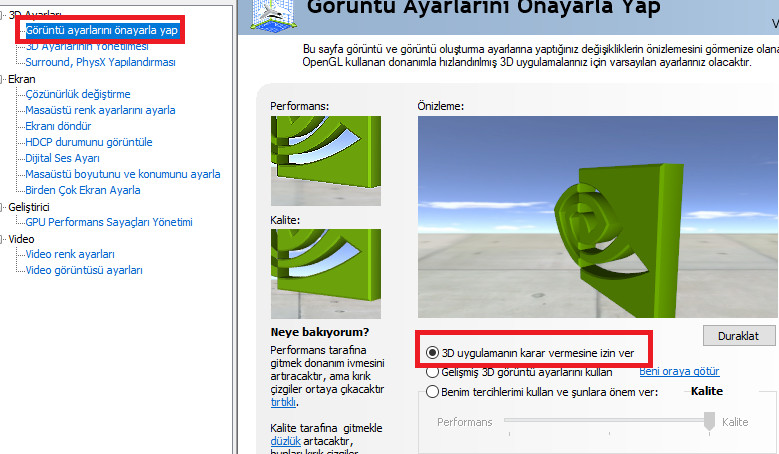
Laptop kullanan oyuncularda 2 ekran kartı olabililiyor onlar içinse şöyle bir ayar gerekiyor
''3D Ayarlarının Yönetilmesi'' kısmında Genel ayarlarda ''Tercih edilen grafik işlemcisi'' sekmesi çıkar oradan ''Entegre grafik'' olanı seçip kaydetmeleri gerek.
Masaüstü bilgisayalarda genelde tek ekran kartı olduğu için bu seçenek masüstü bilgisayarlarda çıkmaz.
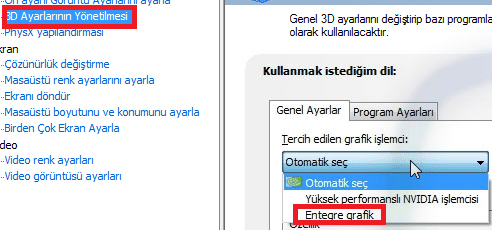
Bu yöntemleri uyguladıktan sonra sorunsuz bir şekilde sBotu kullanabileceksiniz.
Eğer hala bu yöntemlere rağmen hata alıyorsanız şiddetle phbot kullanmanızı tavsiye ediyorum.
Onuda buradan ''phBot - İndirme Linkleri'' indirip phbot.org'dan satın alıp oyunu sorunsuz şekilde oynayın


